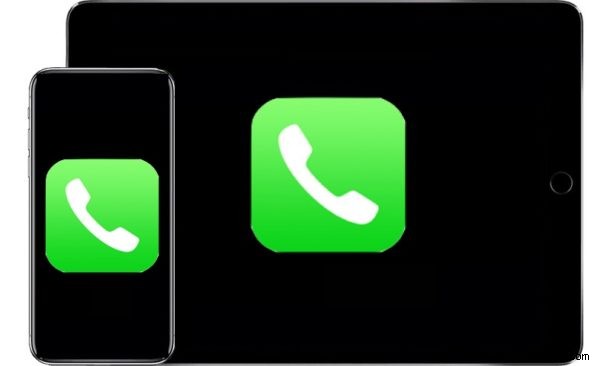
¿Alguna vez has deseado poder hacer una llamada telefónica con un iPad? Si tiene un iPad y un iPhone, puede hacer llamadas telefónicas desde el iPad, y la llamada se transmite automáticamente a través del iPhone. También puede usar el iPad para recibir llamadas. Esta es una gran característica para muchos usuarios de Apple con múltiples dispositivos, y utiliza un enfoque similar que le permite hacer llamadas telefónicas desde la Mac con el iPhone también.
Para poder realizar una llamada telefónica desde el iPad, también necesitará un iPhone. Además, tanto el iPad como el iPhone deben iniciar sesión en la misma cuenta de iCloud e ID de Apple, y los dispositivos deben estar en la misma red Wi-Fi, y los dispositivos deben estar en la misma proximidad general entre sí. Aparte de eso, se trata de habilitar las funciones y saber cómo usarlas.
Cómo hacer llamadas telefónicas con iPad
Para realizar llamadas telefónicas con iPad, primero deberá configurar algunos ajustes en el iPhone y el iPad. Después de establecer esas configuraciones, hacer llamadas telefónicas desde el iPad es simple.
Primero, habilite las llamadas de iPad en el iPhone:
- Abra la aplicación Configuración en el iPhone
- Ve a "Celular" y luego toca "Llamadas en otros dispositivos"
- Cambie la configuración de "Permitir llamadas en otros dispositivos" a ON y asegúrese de que el iPad en el que desea hacer llamadas también esté activado
- Salir de la configuración

Segundo, habilite las llamadas desde iPhone en el iPad:
- Abra la aplicación "Configuración" en el iPad
- Ahora ve a "FaceTime" y cambia "Llamadas desde iPhone" a la posición ON
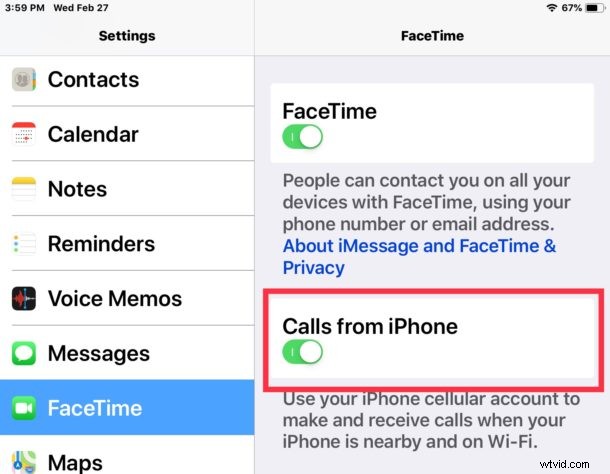
Hacer llamadas telefónicas desde iPad
- Abra la aplicación 'FaceTime' en el iPad
- Toque el botón + más para iniciar una nueva llamada
- Escriba un número de teléfono para llamar o elija un contacto tocando el botón (+) más
- Toca el botón verde "Audio" para iniciar la llamada telefónica desde el iPad
- Observe el mensaje "llamando... usando su iPhone" cerca de la parte superior de la pantalla del iPad
- Cuelgue la llamada telefónica tocando el icono de teléfono rojo
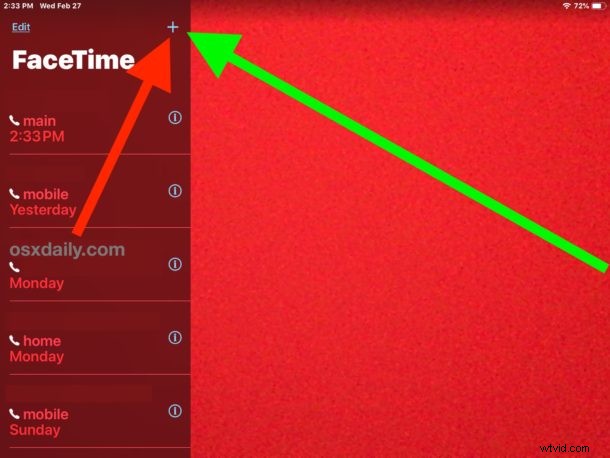
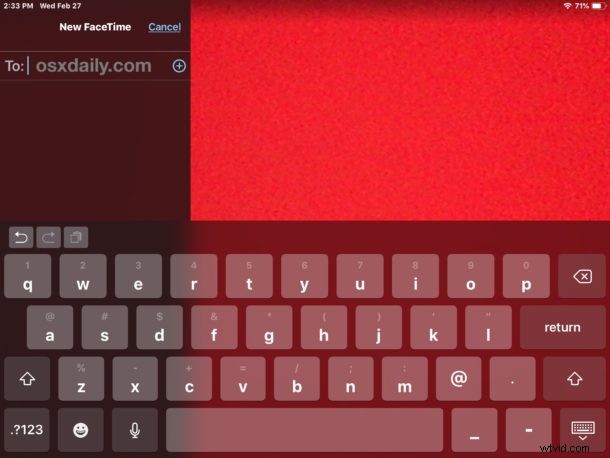
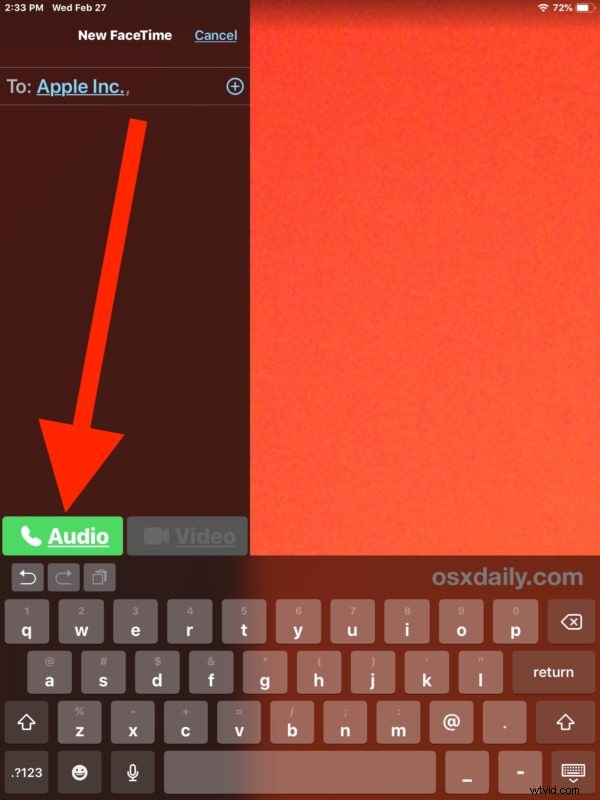
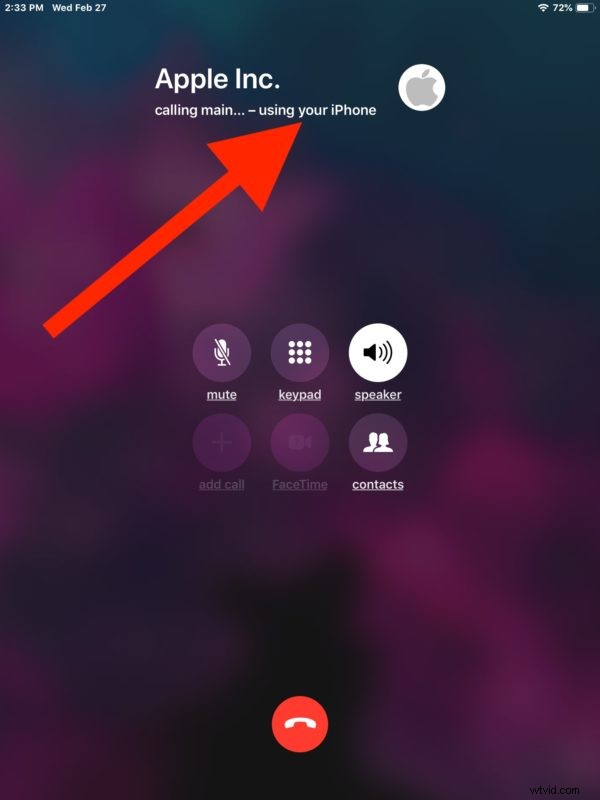
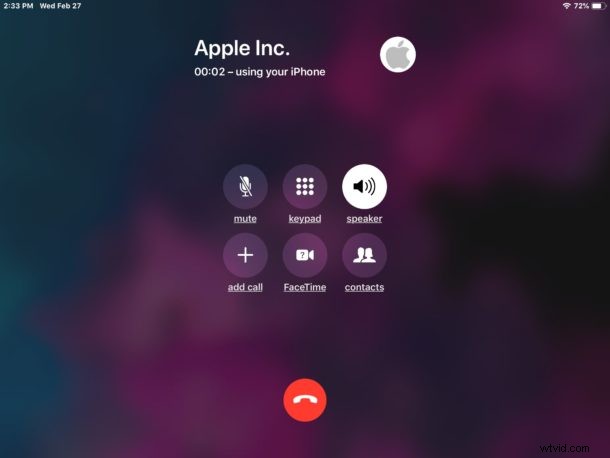
También puede iniciar e iniciar llamadas telefónicas en el iPad desde la aplicación Contactos o tocando los números de teléfono en las páginas web que ve en Safari.
Recepción de llamadas de iPhone en el iPad
Con la configuración anterior activada, el iPad sonará cuando el iPhone reciba una llamada entrante. Luego puede responder la llamada telefónica en el iPad como lo haría en un iPhone. El sonido se reproducirá de forma predeterminada en el modo altavoz, pero también puedes usar auriculares o AirPods.
Por cierto, si también tiene una Mac y un iPhone, es posible que le interese habilitar las llamadas de iPhone en la Mac para que también pueda hacer y recibir llamadas telefónicas en una computadora. Puede tener habilitada la función de llamadas de iPhone en varias Mac y dispositivos iOS, incluso en otros iPhone.
También hay disponibles otras opciones para usar un iPad como un teléfono, por ejemplo, puede hacer llamadas de audio FaceTime o llamadas de video FaceTime (aunque ninguna de ellas es técnicamente una llamada telefónica), y también se pueden usar aplicaciones como Skype y Google Voice para hacer llamadas telefónicas desde un iPad, incluso usando números de teléfono únicos si lo desea.
